Błędy wykonawcze w systemie Windows są tak stare, jak sam system operacyjny. To częsty komunikat o błędzie informujący o awarii aplikacji, ale czym dokładnie jest błąd wykonania i co można z nim zrobić?
Tworzenie oprogramowania jest złożone, a nowoczesne aplikacje opierają się na wyrafinowanych bibliotekach i danych pomocniczych, aby działać zgodnie z oczekiwaniami. Ten przewodnik pomoże Ci zrozumieć, dlaczego zdarzają się błędy w czasie wykonywania i jak je zminimalizować.
Co to jest błąd wykonania?
Termin „błąd wykonania” odnosi się do dowolnego błędu aplikacji podczas wykonywania programu. Inaczej mówiąc, dzieje się to z uruchomionym programem. Inaczej jest w przypadku błędów, które zdarzają się podczas kompilacji programu. Kompilacja to proces pobierania kodu programu („kodu „źródłowego”) i konwertowania go na kod binarny, który może zostać pobudzony przez system operacyjny. Jeśli jakakolwiek część kodu źródłowego jest nieprawidłowa, kompilator zatrzyma się i wyświetli komunikat o błędzie.
Błędy wykonania mają miejsce, gdy skompilowany plik wykonywalny napotyka sytuację, w której nie wie, co dalej robić, lub coś zakłóca jego normalne działanie. W tym momencie rzuci ręcznik i wyświetli błąd wykonania.
Różne typy błędów wykonawczych
Ponieważ błędy środowiska wykonawczego są definiowane tak szeroko, rozwiązywanie ich może być trudne. Pomaga zrozumieć, jakie typowe typy błędów możesz napotkać. Poniższe pięć typów błędów nie jest wyczerpujące, ale przedstawia najbardziej prawdopodobne przyczyny.
Błędy logiczne
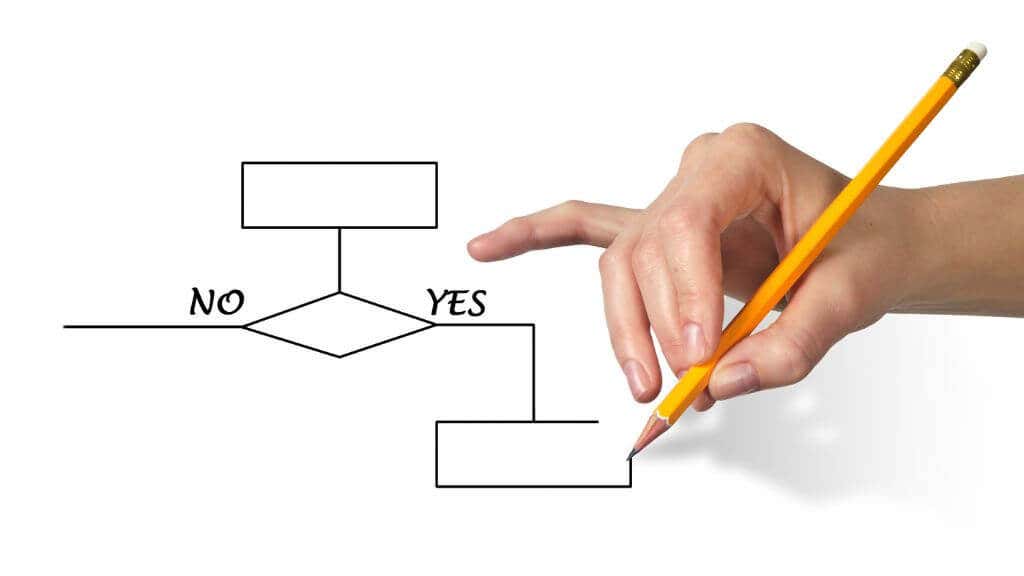
Błędy logiczne mają miejsce, gdy komputer dosłownie napotka coś, co „nie oblicza ”. Jest to wynik generowany przez kod programu, który daje nieoczekiwany wynik, czasem niemożliwy, ponieważ logika kodu nie jest śledzona lub programiści nie przewidzieli określonego zestawu warunków lub danych wejściowych.
Wycieki pamięci
Wyciek pamięci ma miejsce, gdy program nie zwraca pamięci, o którą prosił, gdy już jej nie potrzebuje. Z biegiem czasu wycieki pamięci pozostawiają coraz mniej zasobów dla innych programów, co prowadzi do pogorszenia wydajności i ostatecznie do błędów w czasie wykonywania. Jest to interesujące, ponieważ oprogramowanie zgłaszające błąd wykonania zwykle nie jest tym, w którym występuje wyciek pamięci. To po prostu ofiara wycieku..
Dzielenie przez zero
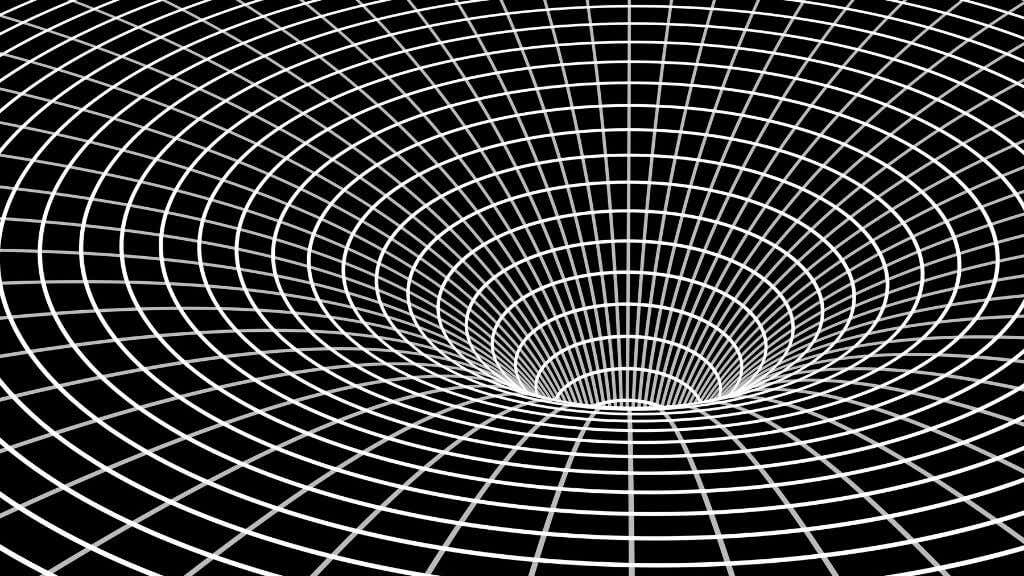
Nie da się podzielić przez zero, więc gdy komputer próbuje to zrobić, imploduje i zamienia się w czarną dziurę. Żartuję! Spowoduje to awarię programu i wyświetlenie błędu czasu wykonania w stylu „nie można dzielić przez zero”.
Niezdefiniowane obiekty
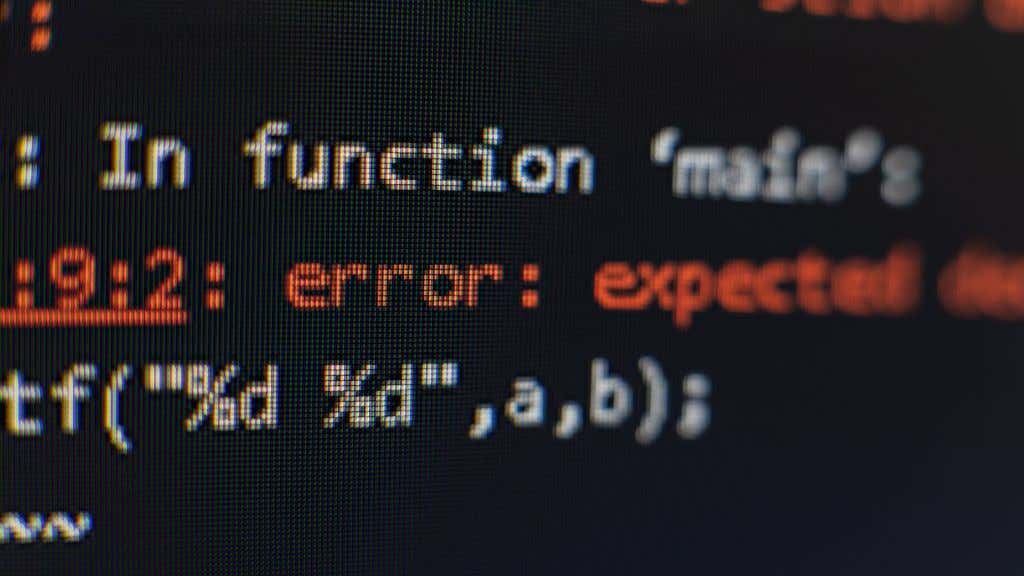
Ten błąd jest zwykle powiązany z Javą i JavaScript, gdzie zmienne, którym nie przypisano wartości lub nie zostały zadeklarowane. Innymi słowy, w zmiennej nie ma danych lub kod odnosi się do zmiennej, która nie istnieje. Zasadniczo programista coś namieszał.
Błędy we/wy

Błędy we/wy lub wejścia/wyjścia występują, gdy program próbuje odczytać lub zapisać dane z urządzenia pamięci masowej, ale kończy się to niepowodzeniem. Może to mieć różne przyczyny, od odłączonego dysku po uszkodzony dysk twardy lub sprzęt USB. Porysowane dyski optyczne to kolejna częsta przyczyna błędów we/wy.
Jak naprawić błędy wykonania
Wystąpił błąd w czasie wykonywania, który Cię denerwuje, ponieważ próbujesz coś zrobić. Chociaż wspomnieliśmy powyżej, że błędy czasu wykonania mają różne odmiany, a konkretne błędy mogą wskazać ich rodzaj, istnieje kilka ogólnych poprawek, które mogą zadziałać niezależnie od szczegółów.
Uruchom ponownie komputer
Ponowne uruchomienie komputera może rozwiązać problemy z wyciekiem pamięci lub wyczyścić tymczasowe pamięci podręczne danych lub inne dane robocze, które mogły spowodować zatrzymanie programu. Jeśli problem zniknie po ponownym uruchomieniu, nie pomoże to w usunięciu przyczyny, ale w przypadku sporadycznych problemów szybkim rozwiązaniem jest ponowne uruchomienie.
Zaktualizuj aplikację
Błędy w czasie wykonywania oprogramowania najczęściej wynikają z błędów w samym oprogramowaniu. Gdy twórca oprogramowania dowie się o tych błędach, zazwyczaj naprawi problem i wyda aktualizację aplikacji. Dlatego jedną z pierwszych rzeczy, które powinieneś zrobić, jest sprawdzenie, czy dostępna jest aktualizacja oprogramowania.
Co ważniejsze, gdy napotkasz błąd środowiska wykonawczego systemu Windows, powinieneś zgłosić go programistom. Czasami obok komunikatu o błędzie znajduje się przycisk raportowania; w innych przypadkach może być konieczne wykonanie zrzutu ekranu lub zapisanie kodu błędu, a następnie skontaktowanie się za pośrednictwem poczty elektronicznej lub mediów społecznościowych. Zgłoszenie nowego błędu może przyspieszyć znalezienie poprawki..
Zaktualizuj system Windows
Błędy działania mogą być również spowodowane błędami lub innymi problemami w samym systemie Microsoft Windows, które często są naprawiane w aktualizacjach systemu Windows. Małe problemy są zwykle rozwiązywane w „poprawkach”, czyli małych aktualizacjach rozwiązujących określone, pilne problemy.
Alternatywnie, jeśli program zaczął dawać błędy w czasie wykonywania wkrótce po aktualizacji systemu Windows, możesz chcieć usuń ostatnią aktualizację do czasu, aż programiści zaktualizują swoje oprogramowanie.
Zaktualizuj swoje nieaktualne sterowniki

Sterowniki to oprogramowanie umożliwiające systemowi operacyjnemu kontrolowanie sprzętu, np. karty graficznej (czyli karty graficznej). Nowe lub nowo zaktualizowane oprogramowanie może opierać się na funkcjach dostępnych tylko w najnowszej wersji sterownika, więc jeśli zaktualizować sterowniki wybierzesz komponenty komputera, możesz naprawić błędy związane ze sprzętem.
Zainstaluj ponownie lub napraw aplikację
Błędy działania mogą wynikać z uszkodzonych plików lub danych aplikacji. Kiedy więc plik wykonywalny programu próbuje uzyskać dostęp do danych, których potrzebuje do działania, pojawiają się błędy, ponieważ dane są nieprawidłowe lub ich brakuje.

Odinstalowując aplikację i instalując ją ponownie, możesz zastąpić uszkodzone dane nową kopią. Być może nie będzie konieczne wcześniejsze odinstalowanie aplikacji. Wiele aplikacji oferuje opcję „naprawy” lub „weryfikacji” po ponownym uruchomieniu instalatora lub próbie odinstaluj ich w sekcji Programy i funkcje w Panelu sterowania.
Zamknij wszystkie inne aplikacje
Błędy działania spowodowane wyciekami pamięci lub tym, że dana aplikacja potrzebuje więcej pamięci, niż jest dostępna, można złagodzić, zamykając wszystkie otwarte niepotrzebne programy. Możesz także dostosować rozmiar pliku wymiany, aby zapewnić trochę więcej miejsca dla aplikacji, które nie mieszczą się w pamięci RAM.
Jeśli masz pewność, że błędy w czasie wykonywania są spowodowane pojemnością pamięci, a nie wyciekiem pamięci, możesz również rozważyć zwiększenie ilości pamięci RAM w komputerze, aby obsłużyć większe obciążenia.
Uruchom system Windows w trybie awaryjnym lub wykonaj czysty rozruch
Jeśli podejrzewasz, że występujące błędy działania są spowodowane działaniem sterowników lub innych aplikacji działających w tle, możesz to potwierdzić, korzystając z trybu awaryjnego lub czystego rozruchu..
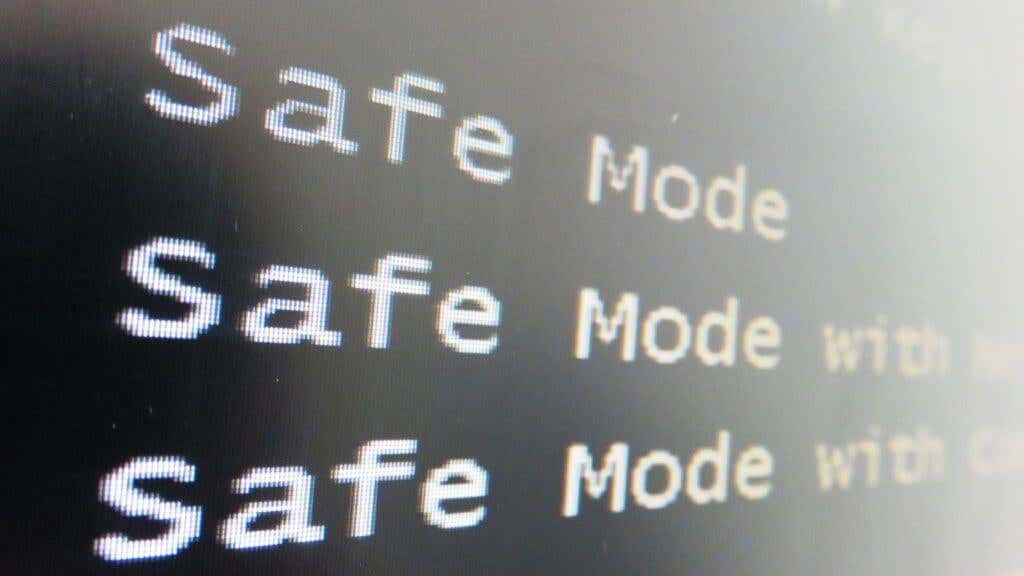
Tryb awaryjny to specjalny tryb rozruchu w systemie Windows, który ładuje tylko minimalne sterowniki i usługi systemu Windows. Jeśli problem zniknie w trybie awaryjnym, możesz być pewien, że problem jest związany ze sterownikami (zaktualizuj je) lub usługą systemu Windows. Zapoznaj się z naszym przewodnikiem na temat jak uruchomić w trybie awaryjnym, aby sprawdzić, czy to pomoże. Jeśli tak, możesz poeksperymentować z wyłączeniem usług w Karta usług MSConfig.
Czysty rozruch jest prawie przeciwieństwem trybu awaryjnego. Zamiast ładować minimalny system operacyjny, Windows wyłącza całe oprogramowanie startowe innych firm. Jeśli czysty rozruch rozwiąże błąd wykonania, prawdopodobnie jest to aplikacja innej firmy, którą należy wyłączyć, zaktualizować lub wymienić. Zapoznaj się z naszym przewodnikiem na temat jak wykonać czysty rozruch.
Aktualizuj składniki środowiska wykonawczego
Oprogramowanie często zależy od udostępnionych bibliotek oprogramowania i standardowych komponentów środowiska wykonawczego oprogramowania. Jeśli nie są one zainstalowane, są uszkodzone lub mają niewłaściwą wersję, może to powodować problemy. Przykładami takich komponentów wykonawczych są Pakiet redystrybucyjny Microsoft Visual C++.

Możesz pobrać wymagany pakiet redystrybucyjny VC++ z witryny internetowej firmy Microsoft, ale zwykle jest on dołączony do oprogramowania, które go potrzebuje. Dlatego ponowna instalacja lub naprawa aplikacji powinna również przywrócić bibliotekę wykonawczą Visual C++. Jest to jeden z najłatwiejszych do zidentyfikowania problemów z komponentem środowiska wykonawczego, ponieważ komunikat o błędzie środowiska wykonawczego zwykle zawiera informację, że jest to „błąd środowiska wykonawczego C++”.
Sprawdź, czy pliki nie są uszkodzone
Uszkodzenie danych ma miejsce, gdy z jakiegoś powodu jedynki i zera tworzące plik zostaną uszkodzone lub nadpisane. Uszkodzenie plików systemowych lub aplikacji może prowadzić do nieoczekiwanych błędów działania.

Możesz uruchomić program Kontroler plików systemu Windows (SFC), aby sprawdzić i naprawić uszkodzenia plików systemowych. W przypadku aplikacji w większości przypadków instalator będzie miał opcję „naprawy”, jeśli zostanie uruchomiony bez uprzedniego odinstalowania aplikacji. W przypadku klientów oprogramowania, takich jak Para, możesz także użyć opcji „weryfikuj” w swoich grach, aby sprawdzić, czy pliki są nadal całe.
Przeprowadź skanowanie w poszukiwaniu złośliwego oprogramowania
Wiele typów złośliwego oprogramowania wstrzykuje się do działającego kodu, uszkadza pliki danych lub zmienia pliki wykonywalne. Wszystko to może prowadzić do błędów w czasie wykonywania. Aby wykluczyć złośliwe oprogramowanie jako przyczynę występowania błędów, uruchom skanowanie za pomocą ulubionego oprogramowania antywirusowego lub chroniącego przed złośliwym oprogramowaniem..
Wykonaj test pamięci

Zanim uruchomione oprogramowanie dotrze do procesora w celu przetworzenia, zatrzymuje się w pamięci RAM. Jeśli pamięć RAM jest uszkodzona, może to powodować trudne do wyśledzenia błędy w czasie wykonywania. Uruchom test pamięci i upewnij się, że nie jest to problem zamiany bitów w modułach pamięci!
.